当我们在开机时遇到蓝屏错误0x000000ED时,很可能会感到困惑和焦虑。然而,不必担心,本文将为您提供一份详细的修复教程,帮助您解决这个问题。请按照以下步骤逐一尝试,相信您很快就能解决蓝屏问题,并顺利启动您的Windows系统。

了解蓝屏错误0x000000ED及其原因
蓝屏错误0x000000ED通常是由于硬盘文件系统错误引起的。当系统无法加载启动驱动程序时,会发生此错误。这可能是由于硬盘损坏、数据丢失或系统文件系统错误等原因导致的。
检查硬件连接和线缆是否正确
您需要确保所有硬件连接和线缆都正确连接。请检查硬盘数据线、电源线和其他相关线缆是否牢固连接。如果有松动或接触不良的情况,请重新插拔并确保连接稳固。
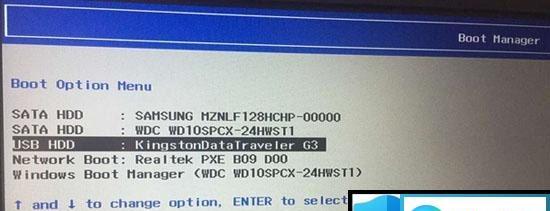
运行硬盘错误检测工具
您可以使用Windows自带的磁盘检查工具来扫描和修复硬盘上的错误。打开命令提示符窗口,并输入"chkdsk/f/rC:"来运行磁盘错误检查。等待检查完成并按照提示重启计算机。
使用Windows自带的启动修复功能
Windows系统提供了启动修复功能,可以自动修复启动问题。您可以通过重启计算机,然后按照屏幕上的提示选择“启动修复”选项来进行修复。这个功能可以尝试修复引起0x000000ED错误的问题。
重新安装引导记录
有时,0x000000ED错误可能是由于损坏的引导记录引起的。您可以使用Windows安装光盘或USB启动盘来重新安装引导记录。进入系统恢复环境,选择“命令提示符”选项,并输入以下命令:

bootrec/fixboot
bootrec/fixmbr
bootrec/rebuildbcd
恢复到以前的系统恢复点
如果您在遇到0x000000ED错误之前创建了系统恢复点,您可以尝试将系统恢复到之前的状态。进入系统恢复环境,选择“系统还原”选项,并按照向导进行操作。
检查硬盘驱动程序是否有问题
在某些情况下,蓝屏错误0x000000ED可能是由于硬盘驱动程序问题引起的。您可以尝试更新或重新安装硬盘驱动程序来解决此问题。访问硬盘制造商的官方网站,下载最新的驱动程序并按照指示进行安装。
使用恢复工具修复系统文件
有时,系统文件损坏也可能导致0x000000ED错误的发生。您可以使用Windows自带的SFC(SystemFileChecker)工具来扫描和修复损坏的系统文件。打开命令提示符窗口,并输入"sfc/scannow"命令,等待扫描和修复完成。
检查硬盘是否需要替换
如果您经过以上步骤仍然无法解决蓝屏错误0x000000ED,那么很可能是硬盘出现了严重的问题。您可以尝试将硬盘连接到另一台计算机上,并运行硬盘诊断工具来检查硬盘是否需要替换。
备份重要数据
在尝试进一步修复之前,我们建议您先备份重要的数据。这样可以避免数据丢失的风险。您可以使用移动硬盘、U盘或云存储等方式来备份数据。
联系技术支持或专业人士
如果您对计算机维修不太熟悉,或者以上方法都没有解决问题,我们建议您联系计算机制造商的技术支持或专业人士。他们可以为您提供更专业的帮助和解决方案。
避免类似问题再次发生
一旦您成功解决了蓝屏错误0x000000ED,为了避免类似问题再次发生,我们建议您定期备份数据、保持系统更新、安装可靠的杀毒软件以及定期进行硬件检查。
重启计算机并测试
完成以上修复步骤后,重启计算机并测试系统是否能够正常启动。如果蓝屏错误0x000000ED不再出现,那么恭喜您已成功解决问题。
蓝屏错误0x000000ED可能给我们的计算机使用带来困扰,但通过按照本文提供的修复教程逐一尝试,您将有很大机会解决这个问题。记住要谨慎操作,并根据具体情况选择合适的修复方法。
免责声明
本文仅为提供蓝屏错误0x000000ED的修复教程,无法保证所有情况下都能解决问题。如果您在尝试修复过程中遇到任何问题,请咨询专业人士的建议。对于因本文操作所导致的任何损失或损害,我们将不承担任何责任。




